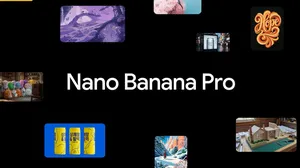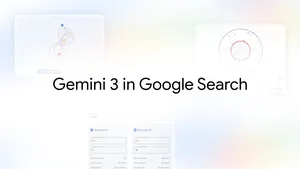De nouvelles façons d’exploiter la fonctionnalité «À propos de cette image
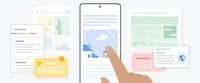
À un moment ou à un autre, en naviguant sur Internet ou en recevant un message texte d’un ami, il vous est probablement déjà arrivé de voir une image que vous ne reconnaissiez pas. Dans ces moments, la fonctionnalité « À propos de cette image » peut vous aider, et vous pouvez désormais l’exploiter de plusieurs autres façons.
Utilisez la fonctionnalité « À propos de cette image » avec Entourer pour chercher ou Lentille Google
La fonctionnalité « À propos de cette image » est désormais accessible via Entourer pour chercher et Lentille Google, ce qui vous offre plus de moyens d’obtenir rapidement le contexte de vos images, peu importe où vous les trouvez. Voici comment l’utiliser.
Supposons que votre ami vous envoie par message texte l’image d’un nuage qui ressemble étrangement à un ovni, et que vous souhaitez comprendre ce qu’il se passe. Si vous êtes sur un appareil Android et que la fonctionnalité Entourer pour chercher est activée, simplement :
- Appuyez longuement sur le bouton d’accueil ou la barre de navigation pour activer Entourer pour chercher.
- Entourez ou tapez sur l’image sur l’écran de votre téléphone.
- Les résultats de Recherche s’affichent. Balayez l’écran vers le haut pour voir plus de résultats, et sélectionnez l’onglet « À propos de cette image ».
- Obtenez des informations sur l’image afin d’en découvrir davantage sur son contexte.
Un exemple de la façon dont vous pouvez utiliser Entourer pour chercher afin d’accéder rapidement et facilement à la fonctionnalité « À propos de cette image ». Crédit image : « Lenticular Cloud over Harold's Cross Dublin Ireland taken at 11:30AM, 30th June 2025 » par Omnisource5, sous licence CC BY-SA 4.0.
Si vous souhaitez utiliser Lentille Google, vous pouvez accéder à « À propos de cette image » en quelques étapes simples :
- Faites une capture d’écran ou téléchargez l’image que votre ami vous a envoyée par message texte (ou que vous avez vue sur les médias sociaux).
- Ouvrez l’application Google et appuyez sur l’icône Lentille Google dans la barre de recherche.
- Sélectionnez l’image dans votre galerie. Balayez l’écran vers le haut pour voir plus de résultats, et sélectionnez l’onglet « À propos de cette image ».
- Obtenez des informations utiles ainsi que le contexte de l’image pour vous aider à comprendre de quoi il s’agit.
Un exemple de la façon dont vous pouvez utiliser Entourer pour chercher afin d’accéder rapidement et facilement à la fonctionnalité « À propos de cette image ». Crédit image : « Lenticular Cloud over Harold's Cross Dublin Ireland taken at 11:30AM, 30th June 2015 » par Omnisource5, sous licence CC BY-SA 4.0.
Si vous utilisez la fonctionnalité « À propos de cette image » pour cette photo, vous trouverez facilement des sources qui vous diront qu’il s’agit simplement d’une formation nuageuse très particulière, et non d’un ovni.
En utilisant « À propos de cette image », vous obtiendrez plus d’informations sur :
- Comment d’autres sites utilisent et décrivent l’image : Il est possible de voir comment une image est utilisée sur d’autres pages et ce que d’autres sources, comme les sites d’actualités et de vérification des faits, ont à dire à son sujet. Ces informations peuvent être utiles pour évaluer les affirmations formulées à propos d’une image, et pour voir les preuves et les points de vue d’autres sources.
- Les métadonnées d’une image : Les métadonnées sont des données qui vous offrent plus d’informations sur une image (comme le créateur de l’image et quelques informations sur la façon dont cette image pourrait être créée). Il est important de se rappeler que les métadonnées peuvent être ajoutées ou supprimées par la personne qui publie une image. Lorsqu’elles sont disponibles, vous pourrez voir les métadonnées que les créateurs et les éditeurs d’images ont ajoutées à une image, y compris les champs qui peuvent indiquer qu’elle a été générée ou améliorée par l’IA.
- Filigrane numérique : « À propos de cette image » peut permettre d’identifier si l’image a été générée à l’aide de l’IA, à condition qu’elle contienne le filigrane SynthID de Google intégré dans ses pixels.
« À propos de cette image » est disponible dans 40 langues dans le monde entier, notamment en français, allemand, hindi, italien, japonais, coréen, portugais, espagnol et vietnamien. La fonctionnalité est disponible dès maintenant via Entourer pour chercher sur certains appareils Android sélectionnés, notamment les plus récents modèles de téléphones Samsung et Pixel, pliables et tablettes, et via Lentille Google, disponible dans l’application Google (Android et iOS).
Comme toujours, vous pouvez également obtenir plus de détails à l’aide de la fonctionnalité « À propos de ce résultat ». Si vous utilisez Google Recherche, un simple clic vous permet d’obtenir plus d’informations sur les sources en ligne que vous consultez. Il vous suffit de cliquer sur les trois petits points situés à côté des résultats de la recherche pour obtenir des informations supplémentaires sur le site Web et comprendre pourquoi Google le considère pertinent pour votre recherche. « À propos de ce résultat » est disponible dans toutes les langues pour lesquelles Google Recherche est disponible.
Un exemple de la façon dont vous pouvez utiliser la fonctionnalité « À propos de ce résultat » pour obtenir le contexte de la source de tout site Web qui apparaît dans les résultats de Recherche.
Nous continuons à développer de nouveaux outils et de nouvelles fonctionnalités pour vous aider à mieux comprendre ce que vous consultez en ligne. Essayez dès aujourd’hui les fonctionnalités « À propos de cette image » et « À propos de ce résultat » pour obtenir plus de contexte et pour naviguer en toute confiance sur le Web.